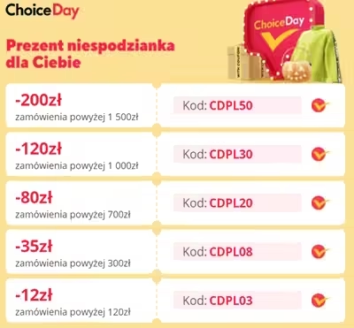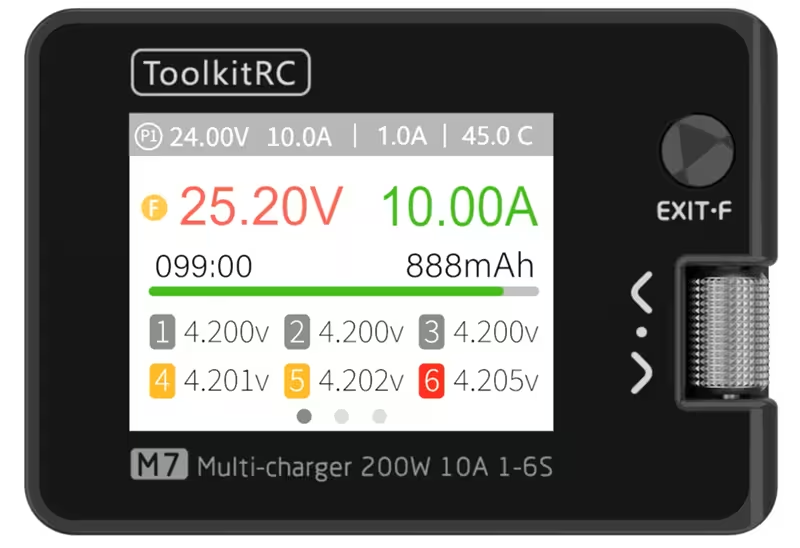Strefa urządzeń i technologii

Ustawienia kamery sportowej – proste wyjaśnienie funkcji
Kamery sportowe oferują wiele różnych ustawień i funkcji, które dla początkujących mogą brzmieć tajemniczo. W tym wpisie w prosty i zrozumiały sposób wyjaśniam, co oznaczają najważniejsze opcje, które znajdziesz w menu większości kamer sportowych. Dzięki temu łatwiej będzie Ci dopasować ustawienia do swoich potrzeb.
Chcesz zobaczyć przykład niedrogiej kamery akcji 5K, która posiada większość opisanych tu funkcji?
Sprawdź mój test, w którym pokazuję, jak się sprawdza w praktyce:
Zobacz test kamery akcji 5K tutaj
Loop Recording – Co to jest i jak działa?
Loop recording (nagrywanie w pętli) to funkcja dostępna w kamerach sportowych, wideorejestratorach samochodowych i niektórych kamerach monitorujących. Pozwala na ciągłe nagrywanie bez zajmowania całej pamięci karty SD.
Jak to działa?
Kamera dzieli nagranie na krótkie klipy (np. 1, 3, 5 minut).
Gdy karta pamięci się zapełni, najstarsze nagrania są automatycznie zastępowane nowymi.
W ten sposób kamera zawsze nagrywa najnowszy materiał, nie wymagając ręcznego usuwania plików.
Gdzie to się przydaje?
W wideorejestratorach samochodowych – ciągłe nagrywanie jazdy bez martwienia się o brak miejsca na karcie.
W kamerach sportowych – idealne do długich nagrań np. jazdy rowerem czy motocyklem, bez konieczności ręcznego kasowania materiału.
W monitoringach – rejestracja obrazu np. na placach budowy czy w pomieszczeniach.
Czy loop recording usuwa wszystko?
Nie, jeśli kamera ma funkcję „zabezpieczenia pliku” (np. wykrycie wstrząsu w kamerach samochodowych), to ważne nagrania nie zostaną nadpisane. Możesz też ręcznie zablokować plik, aby nie został skasowany.
Distortion Calibration – Co to jest i jak działa?
Distortion Calibration (korekcja dystorsji) to funkcja w kamerach sportowych, która redukuje zniekształcenia obrazu, zwłaszcza efekt „rybiego oka” (fisheye).
Co to jest dystorsja?
Kamery sportowe często używają szerokokątnych obiektywów, które umożliwiają uchwycenie większego pola widzenia (FOV – Field of View). Niestety, takie obiektywy powodują dystorsję beczkową – obraz jest zaokrąglony, szczególnie na krawędziach.
Jak działa Distortion Calibration?
Kamera stosuje algorytmy korekcji obrazu, prostując zakrzywione linie.
Usuwa efekt rybiego oka, dzięki czemu nagranie wygląda bardziej naturalnie.
Może minimalnie zmniejszyć pole widzenia, ponieważ część obrazu jest „prostowana” i przycinana.
Czy warto używać tej funkcji?
✅ Tak, jeśli nagrywasz sceny, gdzie proste linie są ważne (np. budynki, drogi).
❌ Nie zawsze, jeśli chcesz zachować pełne szerokie pole widzenia dla dynamicznych ujęć sportowych.
Metering – Co to jest i jak działa?
Metering (pomiar światła) to funkcja w kamerach sportowych i aparatach, która decyduje, jak kamera dostosowuje ekspozycję (jasność) nagrania w zależności od oświetlenia sceny.
Rodzaje Meteringu w kamerach sportowych:
Center-weighted (Pomiar centralnie ważony)
Kamera analizuje całą scenę, ale największą wagę przywiązuje do środka kadru.
Dobre rozwiązanie do nagrywania postaci lub obiektów na pierwszym planie.
Spot (Pomiar punktowy)
Mierzy światło tylko w małym punkcie w centrum kadru.
Przydatne, gdy chcesz, aby kamera poprawnie naświetlała tylko jeden konkretny obiekt, np. twarz osoby w cieniu.
Może sprawić, że tło będzie prześwietlone lub zbyt ciemne.
Average (Pomiar uśredniony)
Kamera bierze pod uwagę całe pole widzenia i ustawia ekspozycję na podstawie średniego poziomu jasności.
Dobre do scen z równomiernym oświetleniem, np. krajobrazów.
Kiedy zmieniać tryb Meteringu?
✅ Spot Metering – przy nagrywaniu w kontrastowych warunkach (np. osoba w cieniu na tle jasnego nieba).
✅ Center-weighted – gdy główny obiekt jest w centrum kadru, np. vlogi.
✅ Average Metering – gdy chcesz równą ekspozycję w całym kadrze.
Slow Rec. (Slow Motion Recording) – Co to jest i jak działa?
Slow Rec. (Slow Motion Recording) to tryb nagrywania w zwolnionym tempie, który pozwala uchwycić szybkie ruchy i odtworzyć je płynnie w wolniejszym tempie.
Jak działa Slow Motion?
Kamera nagrywa w wyższej liczbie klatek na sekundę (FPS – Frames Per Second).
Standardowe nagranie to 30 FPS, ale w Slow Rec. kamera może rejestrować 60, 120, 240 FPS lub więcej.
Podczas odtwarzania w normalnej prędkości (np. 30 FPS) nagranie wygląda na spowolnione.
Przykłady nagrywania w Slow Rec.:
60 FPS → 2× wolniej (przy odtwarzaniu w 30 FPS)
120 FPS → 4× wolniej
240 FPS → 8× wolniej
Kiedy używać Slow Rec.?
✅ Sport i akcja – skoki, jazda na deskorolce, bieganie, sztuki walki
✅ Efekty wizualne – woda rozpryskująca się w powietrzu, eksplozje, ruch włosów na wietrze
✅ Analiza ruchu – technika sportowa, mechanika ruchu
Na co zwrócić uwagę?
⚠️ Większa liczba FPS = więcej światła potrzebne do nagrania (w ciemnych warunkach może być ziarnisty obraz).
⚠️ Nie każda rozdzielczość obsługuje wysokie FPS (np. 4K może mieć max 60 FPS, ale 1080p pozwoli na 240 FPS).
⚠️ Pliki zajmują więcej miejsca – im więcej FPS, tym większy rozmiar pliku.
Fast Motion Movie – Co to jest i jak działa?
Fast Motion Movie (przyspieszone nagrywanie) to tryb, w którym nagranie jest odtwarzane szybciej niż rzeczywisty czas. Dzięki temu możesz skrócić długie ujęcia i pokazać upływ czasu w dynamiczny sposób.
Jak działa Fast Motion?
Kamera nagrywa w normalnej liczbie klatek na sekundę (np. 30 FPS), ale podczas odtwarzania usuwa część klatek, przyspieszając film.
Efekt jest odwrotny do Slow Motion – zamiast spowalniać, film jest wielokrotnie przyspieszony.
Niektóre kamery pozwalają na wybór prędkości, np. 2×, 4×, 8×, 16× szybciej.
Gdzie się przydaje?
Pokazanie długich procesów w krótkim czasie, np.:
Ruch uliczny
Wschód i zachód słońca
Budowa obiektów
Ludzie chodzący po mieście
Nagrywanie podróży
Czym różni się od Time-lapse?
Fast Motion – nagrywa płynnie i potem przyspiesza gotowy film.
Time-lapse – robi zdjęcia co kilka sekund i składa je w film.
Fast Motion jest bardziej płynne, a Time-lapse daje efekt „skaczącego” ruchu.
Diving Mode – Co to jest i jak działa?
Diving Mode to tryb w kamerach sportowych zaprojektowany z myślą o nagrywaniu pod wodą, zwłaszcza podczas nurkowania. Dzięki temu trybowi, kamera dostosowuje ustawienia, aby uzyskać lepszą jakość obrazu w trudnych warunkach podwodnych.
Jak działa Diving Mode?
Korekta kolorów – Woda pochłania światło i zmienia kolory, szczególnie w głębszych partiach. Diving Mode automatycznie koryguje kolory, aby zredukować zielony lub niebieski odcień, który często występuje w podwodnych nagraniach.
Ustawienia ekspozycji – Kamera dostosowuje ekspozycję, aby woda nie była zbyt jasna lub zbyt ciemna, co pozwala na lepszą widoczność.
Wydajność w słabym oświetleniu – Głębiej pod wodą jest mniej światła, więc tryb nurkowy pomaga w lepszym uchwyceniu detali w słabiej oświetlonych warunkach.
Stabilizacja obrazu – W wodzie kamera może poruszać się w wyniku fal czy ruchu użytkownika. W trybie nurkowym, stabilizacja obrazu jest zoptymalizowana, aby zapewnić płynne nagrania.
Kiedy używać Diving Mode?
- Podczas nurkowania – Gdy chcesz uchwycić podwodny świat w naturalny sposób, bez zniekształceń kolorów.
- W sportach wodnych – Żeglarstwo, surfing, pływanie, wędkarstwo – wszędzie tam, gdzie kamera będzie narażona na działanie wody.
- Snorkeling – Nagrywanie powierzchni wody oraz życia pod wodą.
Ważne uwagi:
Nurkowanie w głębokiej wodzie – Tryb Diving Mode działa najlepiej na płytkich głębokościach. W bardzo głębokiej wodzie nadal może być konieczne użycie dodatkowego oświetlenia (lampy podwodnej). Wodoodporność kamery – Pamiętaj, że sama funkcja Diving Mode nie zastąpi odpowiedniego sprzętu ochronnego (np. obudowy wodoodpornej).
Wideo Time-lapse – Co to jest i jak działa?
Wideo Time-lapse to technika nagrywania, w której kamera robi zdjęcia w regularnych odstępach czasu, a następnie łączy je w jeden film. Efekt jest taki, że długotrwałe procesy, które zwykle trwają godziny, dni lub nawet tygodnie, są pokazywane w krótkim filmie, który odtwarzany w normalnej prędkości, wygląda jakby upływ czasu był przyspieszony.
Jak działa Time-lapse?
Robienie zdjęć – Kamera wykonuje zdjęcia co pewien, wcześniej ustawiony czas, np. co kilka sekund, minut czy godzin.
Łączenie zdjęć w film – Te zdjęcia są następnie łączone w jeden film. Gdy zdjęcia są odtwarzane w normalnej liczbie klatek na sekundę (np. 30 klatek na sekundę), procesy, które trwały długo, pojawiają się w przyspieszonym tempie.
Przykłady użycia Time-lapse:
Zachód słońca – Pokazanie zmieniającego się nieba w czasie kilku godzin w kilka sekund.
Ruch uliczny – Zarejestrowanie ruchu pojazdów w godzinach szczytu.
Budowa lub zmiany w naturze – Może to obejmować kwitnienie kwiatów, rosnące rośliny, budowę budynku.
Zmiany pogodowe – Chmury przesuwające się po niebie, burze, deszcz, śnieg.
Co warto wiedzieć?
Ustawienia kamery – W zależności od efektu, jaki chcesz uzyskać, należy ustawić odpowiednią częstotliwość robienia zdjęć. Im dłuższy okres pomiędzy zdjęciami, tym bardziej wyrazisty efekt przyspieszenia.
Stabilność – Kamera powinna być stabilna przez cały czas nagrywania, aby uniknąć drgań i zapewnić płynność obrazu. Użycie statywu lub uchwytu jest zalecane.
Światło – Ponieważ kamera robi zdjęcia w odstępach czasu, zmiany oświetlenia mogą mieć duży wpływ na jakość obrazu, zwłaszcza jeśli robisz time-lapse w ciągu dnia (zmieniające się światło słoneczne) lub w nocy.
Czym różni się od Fast Motion?
Time-lapse – To robienie zdjęć co kilka sekund/minut, które są później odtwarzane jako film przyspieszony.
Fast Motion – To nagrywanie w normalnym tempie, ale potem przyspieszanie filmu podczas edytowania (nagranie jest od razu wideo przyspieszone).
Co to jest Photo Timelapse?
To tryb, w którym kamera robi zdjęcia w równych odstępach czasu, zamiast od razu tworzyć z nich film timelapse (jak w przypadku video timelapse). Zdjęcia są zapisywane pojedynczo, a film możesz stworzyć samodzielnie później, np. w programie do edycji wideo.
Różnica między „Photo Timelapse” a „Video Timelapse”:
Cecha | Photo Timelapse | Video Timelapse |
|---|---|---|
Format pliku | Zdjęcia (JPG) | Gotowy film (MP4, MOV) |
Możliwość edycji | Duża – możesz wybrać tylko część zdjęć, poprawić kolory itd. | Mała – film jest od razu gotowy |
Jakość | Najwyższa (pełna rozdzielczość zdjęć) | Ograniczona do rozdzielczości wideo |
Rozmiar pliku | Duży (wiele zdjęć) | Mniejszy |
Potrzeba montażu | Tak (np. w komputerze) | Nie – film gotowy od razu |
Ustawienia, które zwykle znajdziesz w trybie Photo Timelapse:
Interwał czasowy – co ile sekund kamera ma robić zdjęcia (np. co 1s, 5s, 10s, 30s itd.).
Rozdzielczość zdjęć – zwykle możesz ustawić pełną rozdzielczość, np. 12 MP lub 20 MP, w zależności od kamery.
Czas trwania – niektóre kamery pozwalają ustawić, jak długo ma działać ten tryb (np. 10 minut, 1 godzina itp.), inne po prostu robią zdjęcia, dopóki nie zatrzymasz ręcznie.
Do czego się przydaje?
Wschody/zachody słońca
Ruch chmur
Budowa czegoś (np. namiotu, modelu)
Codzienne sceny w przyspieszonym tempie (np. ruch uliczny, natura)
Jak zrobić z tego film?
Zgrywasz zdjęcia na komputer.
Wrzucasz je do programu np.:
DaVinci Resolve (darmowy),
Adobe Premiere Pro,
LRTimelapse (do profesjonalnych timelapsów),
Shotcut (darmowy i prosty),
Albo nawet darmowe aplikacje na telefon!
Ustawiasz szybkość (np. 25 klatek na sekundę = 25 zdjęć na 1 sekundę filmu).
Eksportujesz gotowy film.
Podsumowując:
Tryb Photo Timelapse daje najwyższą możliwą jakość poklatkowego nagrania, bo każda klatka to osobne, pełne zdjęcie. Wymaga jednak późniejszego zmontowania filmu, ale za to możesz mieć dużo większą kontrolę nad efektem końcowym.
Pre-Record – Co to jest i jak działa?
Pre-record to funkcja, która pozwala na zapisanie wideo, które zostało zarejestrowane przed naciśnięciem przycisku nagrywania. Działa to jak bufor pamięci i jest bardzo przydatne w sytuacjach, gdzie chcesz uchwycić ważny moment, ale nie masz czasu, aby w porę włączyć nagrywanie.
Jak działa Pre-record?
Kamera ciągle rejestruje materiał, ale nie zapisuje go na stałe na karcie pamięci. Zamiast tego, nagranie jest przechowywane w pamięci podręcznej (buforze).
Kiedy naciśniesz przycisk nagrywania, kamera zapisuje materiał, który została wcześniej zarejestrowany w pamięci podręcznej (np. ostatnie 10, 15, 30 sekund).
Dzięki temu nie tracisz cennego materiału, nawet jeśli nie wiesz, że zaraz wydarzy się coś interesującego.
Przykład użycia Pre-record:
W kamerkach sportowych i rejestratorach samochodowych – W sytuacji, w której chcesz uchwycić nagły moment (np. nagły wypadek, chwila akcji w sporcie), ale nie masz czasu, aby włączyć kamerę w odpowiednim momencie.
W kamerach bezpieczeństwa – Jeśli kamera jest włączona, ale nie nagrywa ciągle, pre-record pozwala uchwycić zdarzenia, które miały miejsce zaraz przed włączeniem nagrywania, np. podczas detekcji ruchu.
Co warto wiedzieć?
Ilość zapisanego materiału – Pre-record nie zapisuje całego materiału, a tylko określoną ilość sekund przed rozpoczęciem nagrywania, dlatego długość tej funkcji jest ograniczona przez ustawienia kamery (np. 15, 30 sekund).
Przydatność – Idealna funkcja do sytuacji, w których chcesz zarejestrować coś nieoczekiwanego, ale nie zauważyłeś, że coś się dzieje, dopóki nie było już za późno na ręczne włączenie kamery.
Na co zwrócić uwagę?
Wymaga odpowiedniej pamięci – Funkcja pre-record używa pamięci podręcznej, która jest ograniczona, więc czas jej trwania będzie zależał od wielkości wbudowanej pamięci lub prędkości karty pamięci. Ograniczenia w jakości – Pre-record często zapisuje materiał w niższej rozdzielczości lub jakości, aby zmniejszyć obciążenie pamięci.
Image Stabilization (IS) – Co to jest i jak działa?
Image Stabilization (IS), czyli stabilizacja obrazu, to technologia stosowana w kamerach sportowych i aparatach, która ma na celu redukcję drgań i wstrząsów, aby obraz był bardziej płynny i stabilny, szczególnie podczas nagrywania w ruchu.
Jak działa stabilizacja obrazu?
Stabilizacja obrazu eliminuje niepożądane drgania, które mogą występować w trakcie nagrywania w dynamicznych warunkach, np. podczas biegu, jazdy na rowerze, w samochodzie czy przy nagrywaniu z ręki. Istnieją dwa główne typy stabilizacji obrazu:
Optical Image Stabilization (OIS)
W tej technologii stabilizacja odbywa się fizycznie poprzez ruch soczewek w obiektywie lub czujnikach, które dostosowują się do drgań, aby skompensować ruch.
Działa najlepiej w warunkach słabego oświetlenia i pomaga utrzymać ostrość zdjęć lub wideo.
Zwykle wykorzystywana w aparatach fotograficznych i kamerach z wymiennymi obiektywami.
Electronic Image Stabilization (EIS)
Stabilizacja elektroniczna opiera się na oprogramowaniu, które cyfrowo stabilizuje obraz w trakcie nagrywania, przycinając krawędzie obrazu i dostosowując ramkę wideo.
EIS jest tańsza w implementacji i częściej spotykana w kamerach sportowych.
Chociaż działa dobrze w większości przypadków, może powodować lekki „crop” obrazu (przycięcie krawędzi obrazu), ponieważ proces stabilizacji polega na cyfrowym przycięciu części kadru.
Rodzaje stabilizacji obrazu:
Standardowa stabilizacja (nieaktywna lub podstawowa) – Wykorzystywana w statycznych warunkach, gdzie nie ma dużych drgań.
Aktywna stabilizacja – Zastosowanie pełnej stabilizacji zarówno w poziomie, jak i w pionie, aby zredukować drgania przy szybkich ruchach (np. bieganie, jazda na rowerze).
Wielokierunkowa stabilizacja – W zaawansowanych kamerach, stabilizacja może działać w różnych kierunkach, pomagając utrzymać płynność obrazu nawet przy nierównych ruchach.
Gdzie warto używać Image Stabilization?
- Podczas nagrywania w ruchu – Bieganie, jazda na rowerze, skoki, sporty wodne.
- Przy używaniu kamery ręcznie – Bez statywu, w trudnych warunkach (np. przejażdżka samochodowa, piesza wycieczka).
- W warunkach słabego oświetlenia – Stabilizacja pomaga zapobiegać rozmyciom spowodowanym drganiami przy długim czasie naświetlania.
Co warto wiedzieć?
- EIS może zmniejszyć jakość obrazu – Ponieważ polega na przycinaniu krawędzi kadru, może lekko obniżyć rozdzielczość lub pole widzenia.
- OIS działa lepiej w obiektywach z większymi soczewkami – Większa soczewka oznacza większą stabilizację, ale to zależy od typu kamery/aparatu.
Stabilizacja obrazu może znacząco poprawić jakość nagrań, zwłaszcza w dynamicznych sytuacjach.
MSDC – Co to jest?
MSDC to skrót od Mass Storage Device Class, czyli klasy urządzenia magazynującego w systemie operacyjnym, której celem jest umożliwienie łatwego przesyłania danych pomiędzy urządzeniem a komputerem. Jest to standard USB, który sprawia, że urządzenia takie jak kamery, aparaty cyfrowe, smartfony czy karty pamięci, mogą działać jak zewnętrzne dyski twarde, umożliwiając proste przenoszenie plików.
Jak działa MSDC?
Podłączenie urządzenia – Po podłączeniu kamery (lub innego urządzenia) do komputera przez port USB, urządzenie jest wykrywane jako zewnętrzny dysk (np. „Dysk wymienny” lub „Urządzenie pamięci masowej”).
Przesyłanie plików – Możesz wtedy łatwo kopiować, przenosić lub usuwać pliki w obrębie urządzenia, na przykład filmy czy zdjęcia, w sposób podobny do działania zwykłego pendrive’a.
Bez konieczności dodatkowego oprogramowania – Dzięki standardowi MSDC nie potrzebujesz instalować żadnych dodatkowych sterowników (w większości przypadków), aby komputer rozpoznał urządzenie jako pamięć masową.
Dlaczego to ważne w kontekście kamer sportowych?
Łatwe przesyłanie nagrań – Dzięki MSDC, kamery sportowe, które obsługują ten tryb, pozwalają na szybkie kopiowanie materiałów z karty pamięci do komputera, co upraszcza proces edytowania lub udostępniania filmów.
Brak konieczności korzystania z dedykowanego oprogramowania – Wiele kamer sportowych umożliwia po prostu podłączenie urządzenia do komputera i zarządzanie plikami bez konieczności korzystania z dodatkowego oprogramowania producenta.
Zalety MSDC:
Prostota – Łatwy dostęp do plików bez potrzeby instalowania sterowników.
Kompatybilność – Działa na wielu systemach operacyjnych (Windows, macOS, Linux).
Szybka wymiana plików – Możliwość kopiowania danych z urządzenia do komputera w sposób szybki i bezproblemowy.
Co warto wiedzieć?
Zależność od portu USB – Szybkość transferu plików zależy od wersji portu USB (USB 2.0, 3.0, 3.1) oraz od prędkości karty pamięci w urządzeniu.
Alternatywa – MTP (Media Transfer Protocol) – W przypadku niektórych urządzeń, zamiast MSDC, używa się MTP, który pozwala na bardziej zaawansowane zarządzanie plikami multimedialnymi (np. synchronizacja z programami).
PC Cam Mode – Co to jest i jak działa?
PC Cam Mode to tryb, który pozwala używać kamery sportowej (lub innych kamer) jako kamerę internetową (webcam) podłączoną do komputera. Dzięki temu możesz używać jej do wideokonferencji, transmisji na żywo, streamingu, czy też nagrywania wideo bezpośrednio na komputerze.
Jak działa PC Cam Mode?
Podłączenie kamery do komputera – Po włączeniu trybu PC Cam Mode, kamera działa jak standardowa kamera internetowa.
Korzystanie z aplikacji na komputerze – Kamera jest wykrywana przez system operacyjny komputera jako urządzenie wideo, umożliwiając korzystanie z niej w aplikacjach takich jak Zoom, Skype, OBS Studio, Google Meet, czy innych programach do transmisji na żywo i wideokonferencji.
Zasilanie przez USB – Kamera działa na zasilaniu przez port USB, co oznacza, że nie musisz się martwić o wyczerpanie baterii, gdy używasz jej jako kamery do transmisji.
Korzyści z używania PC Cam Mode:
Lepsza jakość obrazu – W porównaniu do standardowych kamer internetowych wbudowanych w komputerze, kamery sportowe mogą oferować znacznie wyższą jakość obrazu i lepszą ostrość.
Szerokokątny kąt widzenia – Kamery sportowe często oferują szeroki kąt widzenia, co pozwala na szerszy obraz w transmisjach na żywo czy konferencjach.
Wszechstronność – Możesz używać kamery do różnych celów, takich jak transmisja na żywo, nagrywanie vlogów, spotkania online czy streaming.
Jak włączyć PC Cam Mode?
Sprawdź, czy Twoja kamera obsługuje tryb PC Cam Mode – Nie wszystkie kamery sportowe mają tę funkcję, więc warto sprawdzić w instrukcji obsługi.
Podłącz kamerę do komputera przez kabel USB – Upewnij się, że używasz odpowiedniego kabla, który pozwala na przesyłanie danych.
Wybierz tryb PC Cam Mode – Czasami w ustawieniach kamery należy wybrać odpowiedni tryb, np. „Webcam” lub „PC Cam”. W niektórych przypadkach kamera może automatycznie przełączyć się w tryb kamery internetowej po podłączeniu do komputera.
Zainstaluj sterowniki (jeśli wymagane) – W niektórych przypadkach komputer może wymagać zainstalowania sterowników, ale większość nowoczesnych systemów operacyjnych wykrywa kamery automatycznie.
Zalety PC Cam Mode:
Profesjonalna jakość wideo – Możliwość używania kamery sportowej, która często ma wyższą jakość obrazu, większą rozdzielczość, szerszy kąt widzenia i lepszą stabilizację w porównaniu do standardowych kamer internetowych.
Brak potrzeby dodatkowego oprogramowania – W większości przypadków kamera działa z popularnymi aplikacjami do wideokonferencji lub streamingu bez potrzeby instalowania specjalnego oprogramowania.
Zasilanie z USB – Możliwość długotrwałego używania kamery bez obawy o wyczerpanie baterii.
Co warto wiedzieć?
- Zgodność z aplikacjami – Sprawdź, czy wybrana aplikacja obsługuje kamerę w trybie PC Cam. Większość popularnych aplikacji do wideokonferencji powinna bez problemu działać z kamerą w tym trybie.
- Kabel USB – Aby skorzystać z tej funkcji, musisz mieć odpowiedni kabel USB, a nie tylko kabel do ładowania.
- Ograniczenie kąta widzenia – Choć kamery sportowe oferują szerokie kąty widzenia, mogą być one zbyt szerokie w niektórych zastosowaniach, takich jak konferencje, gdzie węższy kąt widzenia może być preferowany.
Korekcja ekspozycji (Exposure Correction / EV)
Ekspozycja to ilość światła, jaka trafia na matrycę kamery. Gdy jest go za mało – obraz jest ciemny, a gdy za dużo – przepalony (zbyt jasny).
Korekcja ekspozycji to ręczne ustawienie, które pozwala rozjaśnić lub przyciemnić obraz, jeśli automatyczne ustawienia kamery nie działają idealnie.
Typowe oznaczenia:
EV -2.0 do EV +2.0 (co 0.3 stopnia)
EV +1.0 / +2.0 – rozjaśnia obraz (np. gdy jest za ciemno w cieniu)
EV -1.0 / -2.0 – przyciemnia obraz (np. w bardzo jasnym świetle, jak śnieg lub plaża)
Przydatne, gdy:
Nagrywasz w kontrastowych warunkach (np. jasne niebo + ciemna ziemia)
Chcesz, by obraz był bardziej filmowy (delikatne niedoświetlenie = bardziej dramatyczny wygląd)
Balans bieli (White Balance / WB)
Balans bieli odpowiada za to, jak kamera interpretuje kolory światła. Różne źródła światła mają różną „temperaturę barwową” — np. światło słoneczne jest inne niż światło żarówki.
Jeśli balans bieli jest ustawiony źle:
Obraz może wyglądać zbyt niebiesko (zimny) lub zbyt żółto/pomarańczowo (ciepły)
Typowe ustawienia WB:
Auto – kamera sama ocenia światło (najczęściej OK)
Sunny – światło dzienne (słonecznie)
Cloudy – pochmurno
Tungsten – światło żarowe (ciepłe, żółte)
Fluorescent – światło jarzeniowe (zimne, niebieskie)
Custom / Kelvin – ręczne ustawienie temperatury (np. 3200K = ciepło, 5500K = neutralnie, 6500K = chłodno)
Przydatne, gdy:
Kolory w filmie nie wyglądają naturalnie
Nagrywasz w sztucznym oświetleniu i chcesz mieć stały kolor (np. niebieskie ściany nie wyglądają jak fioletowe)
Przykład w praktyce:
Nagrywasz wnętrze pokoju przy żarówce (ciepłe światło), a kamera jest ustawiona na „Daylight” (światło słoneczne). Obraz będzie zbyt żółty.
→ Zmieniasz balans bieli na „Tungsten” i kolory wyglądają naturalnie.
Podsumowanie:
Funkcja | Do czego służy? | Efekt |
|---|---|---|
Korekcja ekspozycji | Rozjaśnia lub przyciemnia obraz | Większa kontrola nad światłem |
Balans bieli | Ustawia prawidłowe kolory światła | Naturalny wygląd kolorów |
Co to jest tryb barw?
To funkcja, która zmienia styl kolorystyczny nagrania lub zdjęcia – czyli sposób, w jaki kamera interpretuje kolory, kontrast i nasycenie.
Podobnie jak filtry w Instagramie – ale już na etapie nagrania, a nie w postprodukcji.
Typowe tryby barw w kamerach sportowych:
Tryb barw | Opis |
|---|---|
Normal / Natural | Domyślny tryb – kolory wyglądają naturalnie, bez przesady. |
Vivid / Żywe kolory | Zwiększone nasycenie i kontrast – kolory są bardziej intensywne, np. zieleń trawy, błękit nieba. |
Flat / Neutral / Log | Obraz „płaski” – mniej kontrastu i nasycenia. Lepszy do edycji i kolorowania w programach montażowych. |
B&W / Black & White | Obraz czarno-biały. Stylowy efekt, np. do artystycznych ujęć. |
Sepia | Obraz w odcieniach brązu – retro klimat. |
Warm / Ciepły | Obraz z lekkim ociepleniem – kolory bardziej złociste. |
Cool / Chłodny | Obraz z chłodniejszymi tonami – niebieskawy efekt. |
Kiedy używać którego trybu?
Sytuacja | Tryb polecany |
|---|---|
Rodzinny wyjazd, natura, vlog | Vivid – kolory będą wyglądać „żywo” i atrakcyjnie |
Profesjonalne nagrania z późniejszą obróbką | Flat / Neutral – większa swoboda przy edycji kolorów |
Filmowy klimat | B&W albo Warm / Cool w zależności od nastroju |
Testy i recenzje sprzętu | Normal – najlepiej oddaje rzeczywistość |
Czy da się to zmienić później?
Jeśli nagrasz w trybie Flat, możesz dodać kolory później w programie (np. DaVinci Resolve, Premiere Pro).
Jeśli nagrasz w Vivid, kolory są już „podkręcone” i trudniej będzie je zmienić później – ale za to film od razu wygląda atrakcyjnie.
Podsumowanie:
Tryb barw to szybki sposób na zmianę klimatu filmu bez montażu – idealny, jeśli chcesz dopasować wygląd materiału do sytuacji, stylu lub emocji. Warto poeksperymentować z różnymi trybami i zobaczyć, który najbardziej pasuje do danego ujęcia.
Czas naświetlania (ang. shutter speed) – co to takiego?
To czas, przez jaki matryca kamery „widzi” światło podczas robienia zdjęcia lub nagrywania wideo.
Można to sobie wyobrazić jak mrugnięcie oka – im dłużej „oko” jest otwarte, tym więcej światła wpada.
Przykład:
Krótki czas naświetlania (np. 1/1000 sekundy) → zdjęcie jest robione błyskawicznie.
🔹 Obraz jest ostry, bez rozmycia.
🔹 Dobre do sportu, szybkiego ruchu.Długi czas naświetlania (np. 1/2 sekundy albo 1 sekunda) → kamera „patrzy” dłużej.
🔹 Więcej światła, ale też może być rozmazany ruch.
🔹 Super np. do zdjęć nocnych lub świateł samochodów w ruchu.
A co z filmem?
W nagraniach czas naświetlania wpływa na „płynność” ruchu i ilość rozmycia:
Czas krótki = ostry ruch (czasem nienaturalnie szarpany)
Czas dłuższy = bardziej filmowy wygląd, z delikatnym rozmyciem ruchu (tzw. motion blur)
Zasada 180 stopni (dla naturalnego efektu filmowego):
Jeśli nagrywasz w 30 klatkach na sekundę (fps), ustaw czas naświetlania na 1/60 s.
Dla 60 fps – 1/120 s itd.
Podsumowując jednym zdaniem:
Czas naświetlania to to, jak długo kamera „łapie światło” – wpływa na jasność i ostrość ruchu w nagraniu lub zdjęciu.
Częstotliwość (50Hz / 60Hz / Auto) – co to jest?
To ustawienie, które dopasowuje kamerę do częstotliwości prądu (zasilania), jaka jest w danym kraju – żeby uniknąć migotania światła na nagraniu.
Dlaczego to ważne?
Świetlówki, LED-y i inne sztuczne źródła światła mrugają z częstotliwością prądu w sieci, choć nasze oko tego nie widzi. Kamera jednak to „widzi” i może nagrać paski lub migotanie na obrazie.
Jaką częstotliwość wybrać?
Region / Kraj | Ustawienie |
|---|---|
Europa (w tym Polska) | 50Hz |
USA, Kanada, Japonia | 60Hz |
Niepewny kraj / zmienne warunki | Auto (działa dobrze, ale nie zawsze idealnie) |
Kiedy to widać?
W pomieszczeniach przy sztucznym świetle (np. LED, żarówki energooszczędne)
Na nagraniu pojawiają się pulsujące pasy lub lekkie migotanie obrazu
Podsumowując jednym zdaniem:
Częstotliwość (50/60Hz) dopasowuje kamerę do rodzaju prądu, żeby uniknąć migotania światła na nagraniu – w Polsce zawsze ustawiamy 50Hz.
Chipset – Co to jest i jak działa?
Chipset to zespół układów elektronicznych, które zarządzają komunikacją między różnymi komponentami kamery (lub innych urządzeń elektronicznych). Jest to serce urządzenia, które koordynuje działanie procesora, pamięci, portów i innych elementów, zapewniając płynne działanie systemu. W kamerach sportowych chipset pełni kluczową rolę w przetwarzaniu obrazu, zarządzaniu dźwiękiem i obsłudze różnych funkcji, takich jak stabilizacja obrazu czy nagrywanie w wysokiej rozdzielczości.
Jak działa chipset w kamerze sportowej?
Przetwarzanie obrazu – Chipset jest odpowiedzialny za przetwarzanie danych wideo, co pozwala kamerze na rejestrowanie filmów w różnych rozdzielczościach, od 720p po 4K. Chipset decyduje o jakości obrazu, kompresji wideo i stabilizacji obrazu.
Obsługa procesora – Chipset koordynuje działanie procesora, który zarządza wszystkimi funkcjami kamery, od jej włączania po zapisywanie plików na karcie pamięci.
Zarządzanie pamięcią – Chipset zarządza pamięcią RAM i pamięcią wewnętrzną kamery, zapewniając szybki dostęp do danych oraz płynne działanie urządzenia.
Łączność i porty – Chipset zarządza również portami USB, HDMI i innymi, umożliwiając transfer danych z kamery do komputera lub innych urządzeń.
Dlaczego chipset jest ważny w kamerach sportowych?
Wydajność – Chipsety o wyższej wydajności pozwalają kamerom na obsługę bardziej zaawansowanych funkcji, takich jak nagrywanie w wysokiej rozdzielczości (np. 4K), stabilizacja obrazu, czy lepsze odwzorowanie kolorów w trudnych warunkach oświetleniowych.
Szybkość działania – Chipset wpływa na szybkość, z jaką kamera może zapisywać i przetwarzać materiał wideo, co ma kluczowe znaczenie w przypadku nagrywania w wysokiej rozdzielczości lub przy dużych prędkościach.
Efektywność energetyczna – Chipsety zoptymalizowane pod kątem oszczędności energii zapewniają dłuższy czas pracy kamery na baterii.
Jakie chipsety stosowane są w kamerach sportowych?
Ambarella – Jest jednym z najpopularniejszych producentów chipsetów stosowanych w kamerach sportowych. Chipsety Ambarella są znane z wydajności w obróbce wideo, umożliwiając nagrywanie w wysokiej rozdzielczości (np. 4K) przy zachowaniu płynności obrazu.
Sony – Sony produkuje własne układy przetwarzania obrazu (np. procesory BIONZ), które stosowane są w ich kamerach, zapewniając doskonałą jakość obrazu, szczególnie w warunkach słabego oświetlenia.
GoPro – W kamerach GoPro, chipsety od Ambarella i innych producentów są wykorzystywane, aby zapewnić płynność wideo, stabilizację obrazu oraz obsługę zaawansowanych funkcji takich jak slow-motion czy 4K.
Co warto wiedzieć o chipsetach w kamerach sportowych?
Wydajność chipsetu wpływa na jakość nagrań – Im nowszy i wydajniejszy chipset, tym lepsza jakość obrazu, zwłaszcza w trudnych warunkach, takich jak słabe oświetlenie czy szybkie ruchy.
Chipset a żywotność baterii – Nowoczesne chipsety mogą być bardziej energooszczędne, co wpływa na czas pracy kamery na jednym ładowaniu.
Zgodność z funkcjami – Nowoczesne chipsety umożliwiają korzystanie z zaawansowanych funkcji, takich jak nagrywanie w 4K, obsługa stabilizacji obrazu, czy tryby slow-motion.
Jak chipset wpływa na wybór kamery?
Wybierając kamerę sportową, warto zwrócić uwagę na chipset, ponieważ to on determinuje, jak dobrze kamera radzi sobie z trudnymi warunkami, jak efektywnie przetwarza obraz i jakie funkcje jest w stanie obsługiwać. Jeśli zależy Ci na wysokiej jakości obrazie w 4K, dobrym wyborze będą kamery wyposażone w chipsety wysokiej klasy, jak te od Ambarella czy Sony.
Sensor Sony IMX 576
Sony IMX576 to jeden z popularniejszych sensorów obrazu, który znajduje zastosowanie w kamerach sportowych oraz innych urządzeniach rejestrujących wideo. Jest to sensor CMOS (Complementary Metal-Oxide-Semiconductor), który oferuje dobrą jakość obrazu i efektywność energetyczną, co czyni go atrakcyjnym wyborem w kamerach o średniej i wyższej klasie.
Cechy Sony IMX576:
Rozdzielczość:
Sony IMX576 oferuje rozdzielczość 8 MP (megapikseli), co pozwala na nagrywanie wideo w rozdzielczości 4K (3840 x 2160 pikseli) przy 30 klatkach na sekundę (fps), lub w 1080p przy wyższych klatkach (np. 120 fps do slow-motion).
Chociaż ma mniejszą rozdzielczość niż niektóre nowsze sensory, pozwala na uzyskanie bardzo dobrego obrazu w zastosowaniach, gdzie nie jest wymagana ekstremalna rozdzielczość 12 MP lub wyższa.
Wydajność przy słabym oświetleniu:
Sony IMX576 jest znany ze swojej wydajności w trudnych warunkach oświetleniowych. Dzięki technologii backside illumination (BSI), sensor lepiej zbiera światło, co pozwala na uzyskanie lepszej jakości obrazu w warunkach słabego oświetlenia.
To sprawia, że kamery z tym sensorem mogą oferować przyzwoitą jakość obrazu nawet w nocy lub w trudniejszych warunkach oświetleniowych (np. podczas nagrywania w cieniu, przy zachodzącym słońcu czy w pomieszczeniach).
Prędkość i jakość nagrywania:
Dzięki dużej liczbie pikseli oraz technologii BSI, Sony IMX576 pozwala na płynne nagrywanie wideo, w tym tryby slow-motion w 1080p (do 120 fps).
Może także wspierać tryby, takie jak HDR (High Dynamic Range), które poprawiają jakość obrazu przy dużych różnicach w oświetleniu, np. w przypadkach, gdy część sceny jest silnie oświetlona, a inna część ciemna.
Kompatybilność z kamerami sportowymi:
Sensor Sony IMX576 jest szeroko stosowany w kamerach sportowych oraz kamerach akcji, ponieważ zapewnia wysoką jakość obrazu przy rozdzielczościach 4K i 1080p, a jednocześnie przyzwoite zużycie energii.
Dzięki zastosowaniu tego sensora kamery sportowe mogą zapewnić stabilny obraz, nawet w dynamicznych warunkach, takich jak jazda na rowerze, bieganie czy skoki na bungee.
Zalety technologii BSI (Backside Illumination):
Ta technologia umożliwia lepsze zbieranie światła, co prowadzi do bardziej szczegółowych i jaśniejszych zdjęć, zwłaszcza w warunkach słabego oświetlenia.
Ponadto, ta technologia poprawia wydajność sensora w stosunku do tradycyjnych sensorów, oferując lepszą jakość obrazu bez konieczności stosowania większych matryc.
Zalety sensora Sony IMX576:
Świetna jakość obrazu w 4K – W kamerach sportowych oferujących rozdzielczość 4K, IMX576 sprawdza się bardzo dobrze, zapewniając wyraźny i szczegółowy obraz.
Wydajność przy słabym oświetleniu – Sensor BSI umożliwia nagrywanie w nocy lub w ciemnych warunkach z minimalnym szumem obrazu.
Zdolności slow-motion – Możliwość nagrywania w 1080p przy 120 fps pozwala na uzyskanie płynnych i szczegółowych materiałów w zwolnionym tempie.
Doskonała energooszczędność – Umożliwia długie nagrywanie na jednym ładowaniu, co jest istotne w kamerach sportowych, które często są używane w terenie.
Wady sensora Sony IMX576:
Brak wsparcia dla wyższych rozdzielczości – Choć 4K jest obsługiwane, rozdzielczość sensora (8 MP) może nie pozwalać na równie szczegółowy obraz jak w przypadku nowych sensorów o wyższej liczbie megapikseli (np. 12 MP).
Ograniczona wydajność w ekstremalnych warunkach – Mimo technologii BSI, w bardzo trudnych warunkach oświetleniowych (np. bardzo słabe światło) wciąż mogą pojawiać się pewne ograniczenia w jakości obrazu, takie jak szum.
Podsumowanie:
Sony IMX576 to solidny sensor, który doskonale sprawdza się w kamerach sportowych i innych urządzeniach rejestrujących wideo w 4K. Oferuje dobrą jakość obrazu, świetną wydajność w słabym oświetleniu oraz przyzwoite możliwości slow-motion. Jest to dobry wybór dla osób, które potrzebują kamery oferującej wysoką jakość obrazu bez konieczności sięgania po najnowsze, drogie technologie.
Chipset iCatch V39A – co warto wiedzieć?
iCatch V39A to chipset, który znajduje się w wielu nowoczesnych kamerach sportowych ze średniej półki cenowej. Jest znany z tego, że pozwala na nagrywanie w bardzo wysokiej rozdzielczości – nawet do 5K, jak w przypadku testowanej przeze mnie kamery. To spory przeskok w porównaniu do starszych układów, które kończyły się na 1080p lub 2.7K.
Zalety iCatch V39A:
Nagrywanie w wysokiej rozdzielczości (nawet 5K) – nowoczesne modele kamer z tym chipsetem mogą rejestrować obraz w 4K i wyżej, co sprawia, że jakość wideo jest bardzo szczegółowa i ostra.
Podstawowa stabilizacja obrazu (EIS) – wystarczająca do nagrań z ręki lub z kasku, choć mniej zaawansowana niż w wyższych modelach.
Dobre zarządzanie energią – chipset zoptymalizowany pod kątem czasu pracy na baterii, co jest ważne przy filmowaniu w plenerze.
Kompatybilność i wszechstronność – V39A jest stosowany w wielu różnych modelach kamer sportowych i akcesoriów.
Ograniczenia:
Mniej zaawansowana stabilizacja obrazu – w porównaniu do układów Ambarella czy Sony, V39A ma uproszczoną stabilizację.
Niższa jakość w słabym świetle – radzi sobie dobrze w dzień, ale w ciemniejszych warunkach może gubić szczegóły lub generować więcej szumów.
Brak zaawansowanych funkcji filmowych – nie wspiera np. kodeków o wysokiej przepustowości czy dynamicznych trybów HDR wideo.
Dla kogo?
Dla osób, które szukają kamery z bardzo wysoką rozdzielczością (nawet 5K), ale w rozsądnej cenie.
Dla użytkowników, którzy chcą solidnej jakości nagrań bez konieczności inwestowania w najdroższe modele.
Podsumowanie:
iCatch V39A to nowoczesny chipset średniej klasy, który sprawdzi się w kamerach sportowych z rozdzielczością nawet 5K. Choć nie oferuje zaawansowanej stabilizacji czy wyjątkowej jakości w trudnych warunkach, jego możliwości są wystarczające dla większości użytkowników szukających dobrej jakości obrazu w rozsądnej cenie.
Podsumowanie
Jeśli poznasz i dobrze ustawisz te funkcje, Twoja kamera sportowa będzie nagrywać jeszcze lepsze filmy – ostrzejsze, bardziej płynne i lepiej dopasowane do warunków. Nawet budżetowy model może dawać świetne efekty, jeśli dobrze go ustawisz.
Opisywane funkcje znajdziesz w wielu nowoczesnych kamerach – w tym w testowanej przeze mnie kamerze akcji 5K.
Jeśli chcesz zobaczyć, jak prezentuje się w praktyce i jakie oferuje możliwości, sprawdź mój wpis z recenzją:
Test kamery akcji 5K – recenzja i nagrania
Copyright © Created with the DeviZone 2024 • Wszelkie prawa zastrzeżone